Potrzebujesz szybkiego i łatwego sposobu na sprawdzenie, czy witryna internetowa to dla Ciebie zła wiadomość? Dzięki szybkiej instalacji WOT (Sieć zaufania) zapewnia bezpieczeństwo i spokój podczas przeglądania Internetu.
Aktualizacja : Stwierdzono, że sieć zaufania śledź i sprzedawaj historię przeglądania użytkowników osobom trzecim. Jest to poważne naruszenie… cóż, zaufania, więc pod żadnym pozorem nie zalecamy korzystania z rozszerzenia Web of Trust.
Konfiguracja w przeglądarce Firefox
Rozszerzenie dla przeglądarki Firefox instaluje się w ten sam sposób, co inne rozszerzenia, a po ponownym uruchomieniu przeglądarki zobaczysz następujące okno z prośbą o zaakceptowanie „Umowy licencyjnej oprogramowania użytkownika końcowego WOT”. Kliknij „Akceptuj”, aby aktywować rozszerzenie WOT.
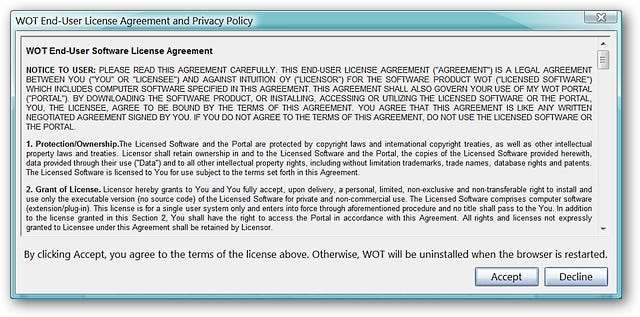
Po zaakceptowaniu umowy licencyjnej i uruchomieniu Firefoksa przycisk WOT będzie znajdował się po lewej stronie paska adresu (lokalizacja domyślna). Podobnie jak w przypadku innych aspektów interfejsu przeglądarki Firefox, możesz łatwo przenieść przycisk WOT do nowej lokalizacji, która najlepiej odpowiada Twoim potrzebom.
Pierwszą rzeczą, którą zobaczysz w oknie przeglądarki, jest opcja wyboru żądanego poziomu ochrony. W naszym przykładzie wybraliśmy poziom podstawowy (zalecany). Kliknij Następny".

Po wybraniu żądanego poziomu ochrony, będziesz mieć możliwość założenia konta WOT. Zapewni to nie tylko dostęp do wszystkich funkcji, ale także możliwość oceniania witryn internetowych, które przeglądasz lub napotkasz podczas wyszukiwania w Internecie.
Uwaga: Możesz kliknąć czerwony X, aby zamknąć drugie okno, a WOT nadal będzie działał bez problemów, ale nie będziesz mieć dostępu do wszystkich dostępnych funkcji.
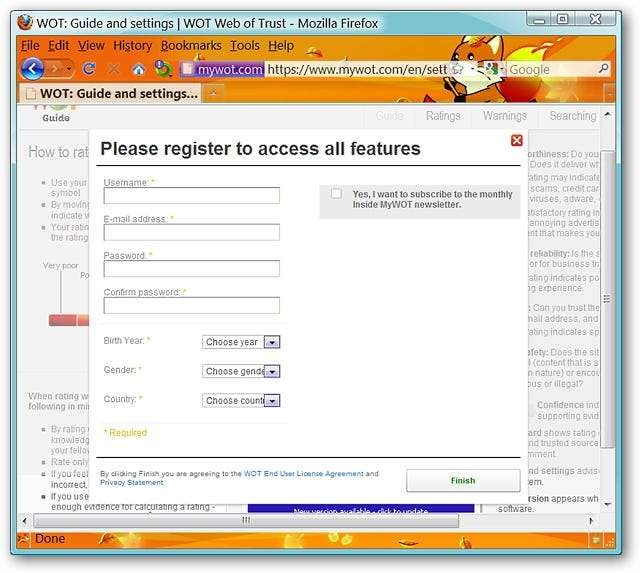
W naszym przykładzie przeglądarki Firefox, oto ocena wyświetlana podczas odwiedzania witryny How-To Geek. Wszystko zielone i na pewno wszystko dobre!
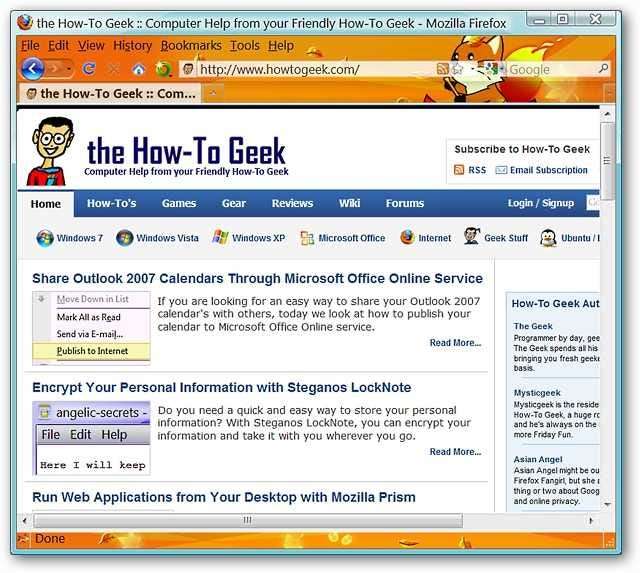
Aby uzyskać bardziej szczegółowe informacje na temat oceny witryny internetowej, kliknij przycisk WOT, aby wyświetlić okno ocen WOT.

Konfiguracja w przeglądarce Internet Explorer
Proces instalacji przeglądarki Internet Explorer jest podobny do Firefoksa i wykorzystuje plik msi. Przed rozpoczęciem instalacji należy zaakceptować „Umowę licencyjną użytkownika końcowego”. Proces instalacji jest wtedy bardzo szybki i łatwy do zakończenia.

Podobnie jak w przypadku przeglądarki Firefox powyżej, uruchomi się Internet Explorer i zostaniesz poproszony o wybranie żądanego poziomu ochrony. Kliknij Następny". Lokalizację przycisku WOT można przesuwać tak samo, jak inne paski narzędzi w interfejsie programu Internet Explorer. W naszym przykładzie znajduje się po prawej stronie poniżej paska adresu.
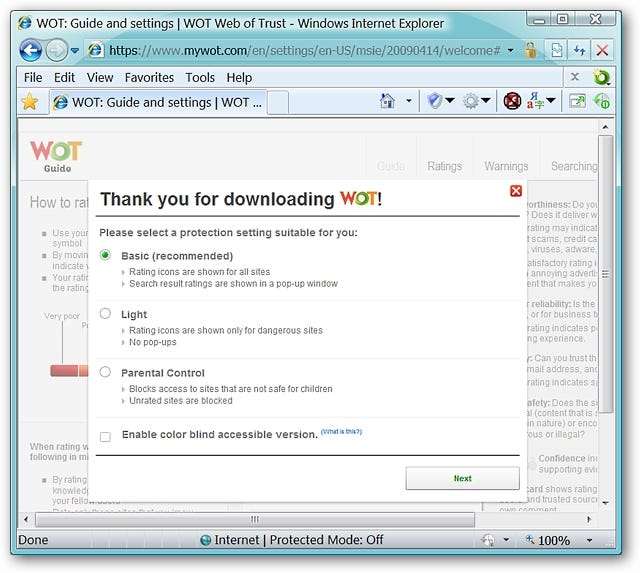
Jak wyżej, będziesz miał możliwość założenia konta WOT.
Uwaga: Możesz kliknąć czerwony X, aby zamknąć drugie okno, a WOT nadal będzie działał bez problemów, ale nie będziesz mieć dostępu do wszystkich dostępnych funkcji.
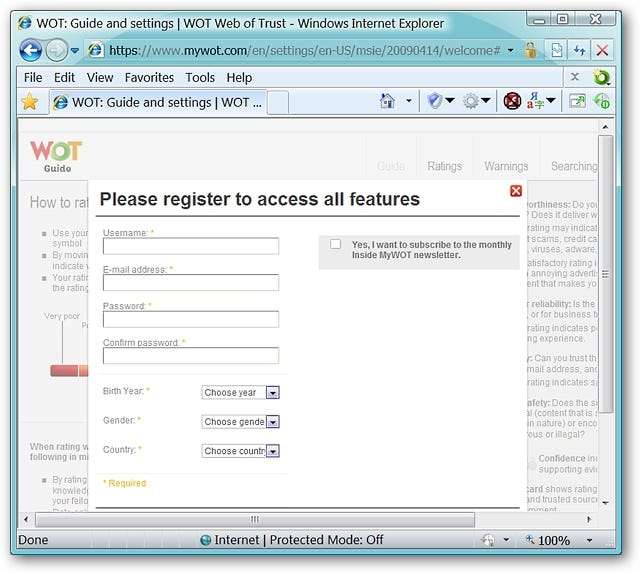
Zamiast odwiedzać pojedynczą witrynę internetową po zainstalowaniu WOT w przeglądarce Internet Explorer, w naszym przykładzie użyliśmy usługi Bing do wyszukania w Internecie hasła „antyspyware”. Jak widać, WOT wyświetla ocenę dla każdy link pokazane w oknie wyszukiwania ( bardzo miło! ). To z pewnością może uchronić Cię przed brzydką niespodzianką z mniej renomowaną witryną.
Tutaj możesz zobaczyć całą gamę kolorów wyświetlanych z linkami (zielony dla pierwszego, biały dla drugiego, czerwony dla trzeciego i piątego oraz żółty dla czwartego).
Uwaga: WOT działa również dobrze z innymi wyszukiwarkami (np.Google)!
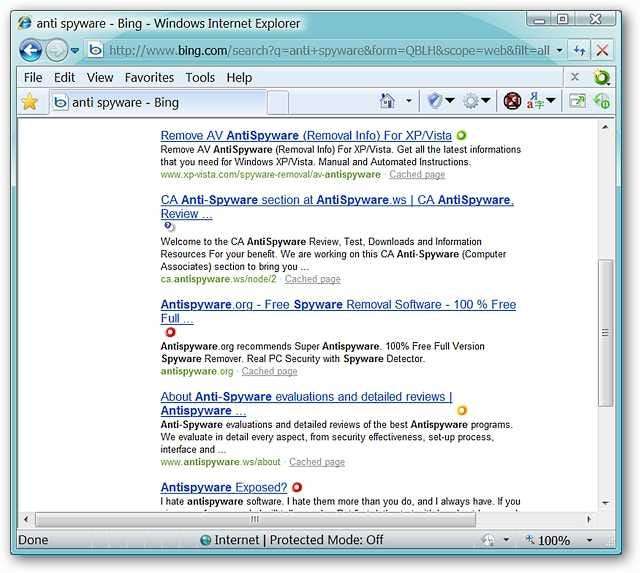
Rzut oka na okno ocen WOT dla Bing.
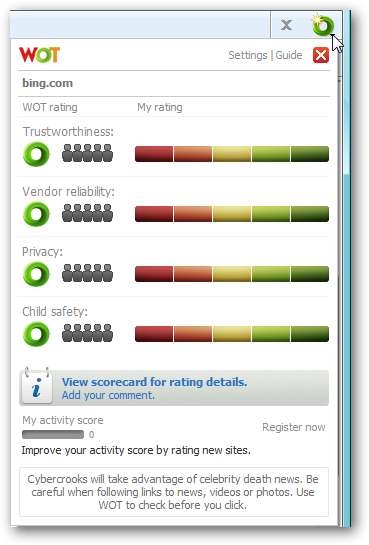
Konfiguracja w przeglądarce Opera i Safari
Aby dodać WOT do Opery i Safari, kliknij link podany poniżej i przeciągnij bookmarklet na pasek zakładek przeglądarki. W naszym przykładzie bookmarklet został dodany do zwykłego menu zakładek Opery i do paska narzędzi zakładek w przeglądarce Safari.
Aby skorzystać z bookmarkletu WOT, należy kliknąć zakładkę WOT, aby aktywować okno ocen WOT, a następnie ponownie kliknąć zakładkę WOT, aby ją dezaktywować. Proste!
Uwaga: bookmarklet WOT działał bardzo dobrze, niezależnie od tego, czy znajdował się na pasku narzędzi zakładek, czy w zwykłych zakładkach w naszym przykładzie.
Oto krótkie spojrzenie na wersję WOT w Operze z bookmarkletu…
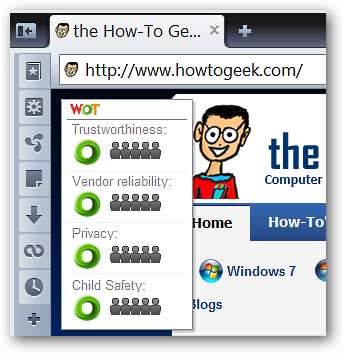
A w Safari…
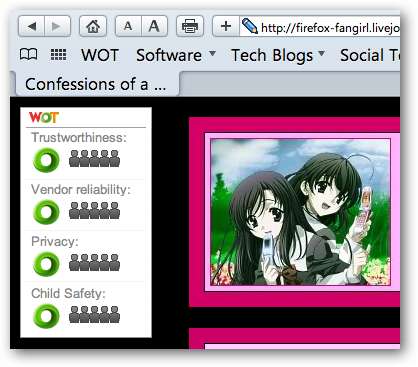
Eksperyment w Google Chrome
Z ciekawości postanowiliśmy sprawdzić, czy uda nam się uruchomić bookmarklet WOT w Google Chrome. Wynik? Sukces!
Aby bookmarklet działał w przeglądarce Chrome, kliknij prawym przyciskiem myszy pasek narzędzi zakładek i wybierz „Dodaj stronę…”. Otworzy się następujące okno. Nazwij nową zakładkę „WOT”, skopiuj adres łącza do bookmarkletu Opera / Safari i wklej go w obszarze adresu URL. Kliknij OK".
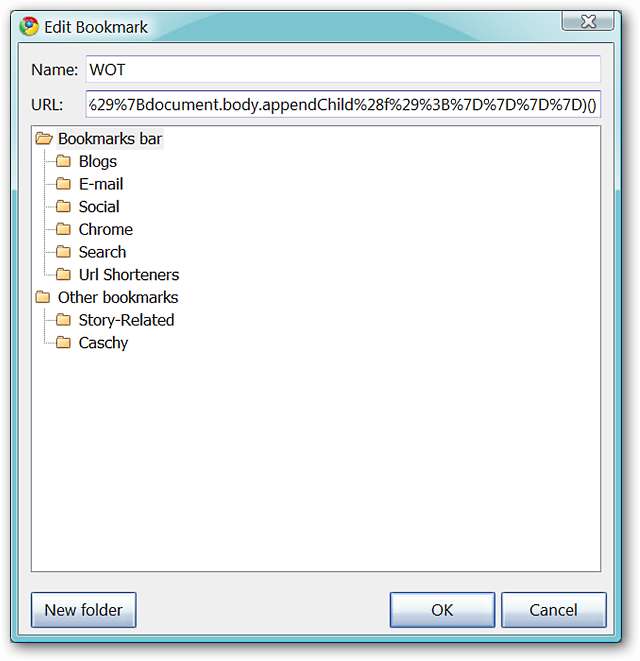
Oto nasza nowa bookmarklet WOT działająca bardzo ładnie w Chrome! Bookmarklet działa na tej samej zasadzie „kliknij, aby aktywować i kliknij, aby dezaktywować”, jak w Operze i Safari.
Uwaga: działa to równie dobrze w najnowszej wersji Iron Browser (wersja 3.0.189.0)!

Różne poziomy ostrzeżeń
Odwiedzając różne witryny internetowe, będziesz mieć do czynienia z różnymi ocenami kolorów dla tych witryn. Czego możesz się spodziewać, gdy dana witryna powoduje, że przycisk WOT wyświetla inny kolor niż zielony? Oto krótki przewodnik po kolorach…
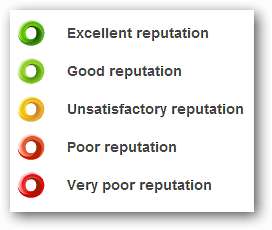
Jeśli widzisz żółty kolor witryny internetowej, strona będzie wyświetlana normalnie, jak pokazano poniżej. Możesz kontynuować przeglądanie danej witryny internetowej lub zamknąć tę konkretną kartę lub okno. Będzie to kwestia Twojego osobistego komfortu na danej stronie internetowej.
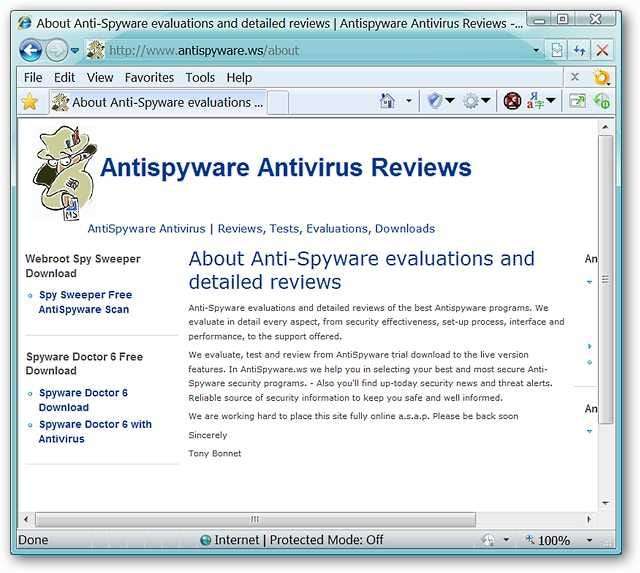
Szybkie spojrzenie na okno ocen WOT dla witryny pokazanej powyżej.
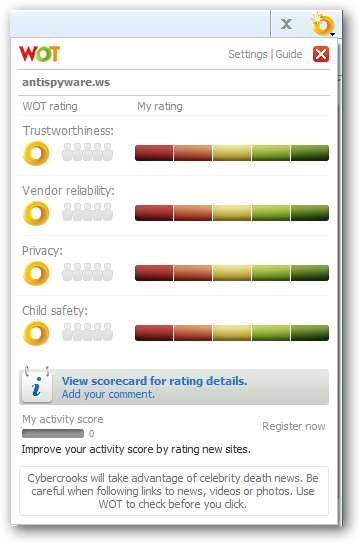
Jeśli zdarzy Ci się odwiedzić witrynę internetową wyświetlającą się w kolorze czerwonym, całe okno przeglądarki będzie wyglądać tak jak to poniżej. Jest to bardzo podobne do cieniowania okna kontroli konta użytkownika w systemach Windows Vista i Windows 7.
Tutaj możesz zobaczyć wyświetlanie ocen poszczególnych kategorii oraz opcje „Oceń witrynę jako bezpieczną” lub „Zignoruj ostrzeżenie i kontynuuj”. Najlepszą rzeczą do zrobienia jest zamknięcie tej konkretnej karty lub okna i trzymanie się z dala od strony internetowej.

Szybkie spojrzenie na okno ocen WOT dla witryny z problemem pokazanej powyżej. Auć! Wcale nie dobrze!
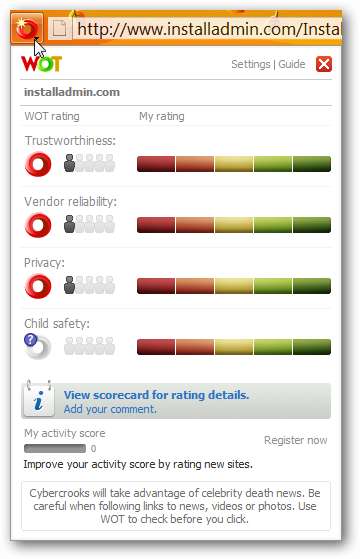
Tutaj możesz zobaczyć stronę internetową, która wyświetla ocenę koloru Biały / Nieznany. Rozwinięcie okna ocen WOT pokazuje, że niektóre kategorie zostały już ocenione, ale na stronie internetowej nie zebrano jeszcze wystarczającej ilości danych dotyczących ocen, aby nadać jej ocenę w pełnym kolorze na samym przycisku WOT.

Wniosek
WOT to niezwykle łatwy w użyciu i cenny dodatek do każdej przeglądarki, którego konfiguracja zajmuje tylko kilka minut. Twój spokój ducha jest tego wart. Zrelaksuj się i ciesz się bezpieczniejszym przeglądaniem!
Spinki do mankietów
Pobierz rozszerzenie WOT dla przeglądarki Firefox (dodatki do Mozilli)
Pobierz rozszerzenie WOT dla przeglądarki Firefox (witryna WOT)
Pobierz WOT dla Internet Explorer (witryna WOT)
Pobierz Bookmarklet WOT dla przeglądarek Opera i Safari
Jeśli chcesz pomóc w dodawaniu do bazy danych witryny WOT, zarejestruj się, aby założyć konto!
Zarejestruj się, aby uzyskać konto WOT (nie jest wymagane do korzystania z WOT)







